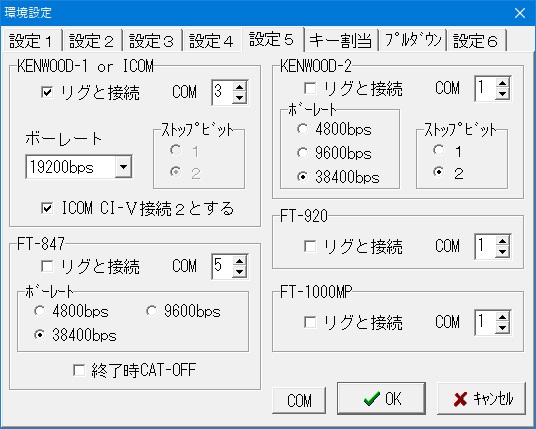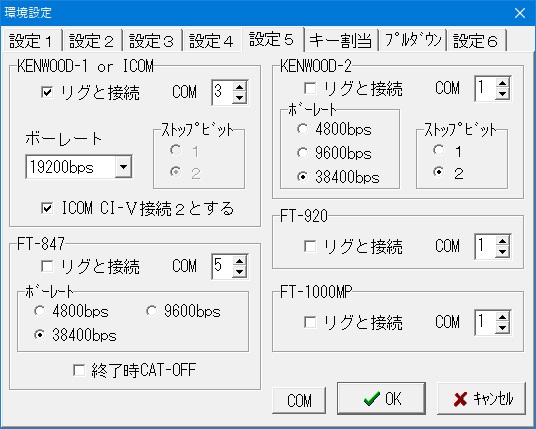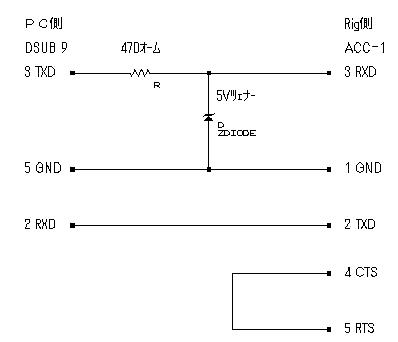○ リグと接続 (※ICOMの場合)
* ケンウッド、ヤエス及びJRC製のトランシーバーで、シリアルポートからリグから周波数とモードを取得する。
- 1 はじめに
- 最近のリグは、RS-232Cケーブルでパソコンと接続することにより、ソフトウエアで運用周波数やモード、VFO/メモリー状態をコントロールできるようになってきました。
Turbo HAMLOG/Winでは、周波数と運用モードのリアルタイムな取得と、周波数の設定などを行います。
最近のパソコンは、シリアルポートが付いていませんので、USBシリアル変換ケーブルを購入してください。
リグとパソコンの接続方法については、下記の回路図及びリグのマニュアルを参照してください。
ちなみに、作者はケンウッド、ヤエス及びJRCのリグは所有しておりませんので、お答えできません。
- 2 Turbo HAMLOG/Winの設定(その1) 環境設定 => 設定5
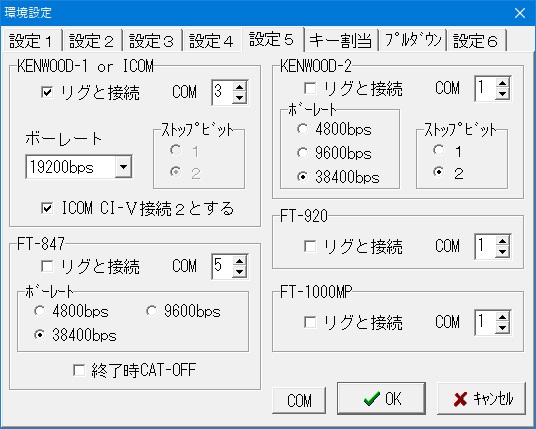
- 該当するメーカーのリグのリグと接続にチェックを入れてください。
FTdx1200〜FTdx9000やFT-991ではコマンド体系がKENWOODとほぼ同じなので、KENWOODにチェックを入れます。
- COMは、使用するシリアルポート(RS-232C)番号です。他で使用していないCOMポート番号を選んでください。
パソコンのCOMポート番号は、マイコンピュータのデバイスマネージャや、上図のCOMボタンで確認することができます。
- ボーレートは、リグ/PC間の通信速度です。
ケンウッドでは TS-2000, TS-870, TS-570では9600bpsでストップビット1、それ以外は4800bpsでストップビット2が初期値になっているようです。
ヤエスでは FT-9000, FT-2000, FT-920, FT-1000(1021), FT-1000MPや FT-857など、4800bpsでストップビット2が初期値のようです。
JST-245, JST-145では4800bpsでストップビット1です。詳しくは、リグのマニュアルを参照してください。
- 以上、設定が完了したら、Turbo HAMLOG/Winを再起動してください。
- 3 Turbo HAMLOG/Winの設定(その2) 入力ウインドウで右クリック => リグ接続設定

- リグを選択します。例えば、環境設定の設定5でKENWOOD-1を選択している場合、リグ接続設定でもKENWOOD-1を選択してください。
ここでは、入力ウインドウ LOG-[A] 〜 [F]ごとに違うリグを設定できます。
- 1kHz単位、 kHz四捨五入、 全桁を取得、 取得しないについて
- 1kHz単位
- リグからリアルタイムにデータを取得することができます。1KHz未満は切り捨てです。
- kHz四捨五入
- リグの周波数の1kHz未満を四捨五入して、Turbo HAMLOG/Winに取り込みます。
- 全桁を取得
- Turbo HAMLOG/Winの周波数欄に入力可能な幅の分すべて取り込みます。
- 取得しない
- データ入力欄がクリアされたときや、データが1件登録されたときに周波数とモードを取得します。
- タイマー・コマンドについて
1以上の数値とすると、指定した間隔で周波数/モードの読み出しコマンドをリグに送出します。例えば、5を指定すると0.5秒間隔です。
ゼロを指定した場合は、コマンドは送出しません。
ケンウッドやJRCのリグは、ダイヤルを回すと周波数等の情報を送ってくれますので、ゼロとしてください。
ヤエスのほとんどのリグでは、ダイヤルを回しても周波数等の情報を送ってくれないので、リアルタイムに周波数/モードを取得したい場合は、ここを1以上としてください。
パソコンの性能が高ければ、1にしてみてください。
なお、FT-2000ではゼロでもリアルタイムに周波数/モードが取得できるようです。このように、情報を送ってくれるリグではゼロにしてください。
- 4 どんなことができるか
- リグのダイアルを回したりバンドを変更すると、それに連動して入力ウインドウの周波数が変化します。
- リグのモードを変更すると、入力ウインドウのモードが変わります。(環境設定の設定4で、モードは取得しないにチェックが入っている場合を除く。)
- 入力ウインドウの周波数を、リグに転送することができます。周波数を手入力した場合は7バイトまでの周波数をリグに転送します。
リグから転送されてきた周波数のままの場合は、記憶している周波数をそのまま1〜10Hz単位までリグに転送します。
入力ウインドウの右クリックメニューか、キー割り当てによるショートカットキーが便利です。
- 入力ウインドウの電波型式を、周波数と同時にリグに転送することができます。(環境設定の設定4で、リグのモードは設定しないにチェックが入っている場合を除く。)
- 入力ウインドウのポップアップメニューから、VFOの切替ができます。キー割り当てによるショートカットキーが便利です。
- 入力ウインドウのポップアップメニューから、リグの送受信切替ができます。(コマンドの仕様により機能しないリグがありますので、リグのマニュアルを参照ください。)
PTTのon/offは、キー割り当てによるショートカットキーが便利です。
また、CQマシーンではWavファイルを再生中にPTTを連動させることもできます。
- 5 ケンウッド機での注意事項
- Turbo HAMLOG/Winの起動時、及び入力ウインドウバッファクリア時に、 AI1;コマンドを送信して連続してリグから情報が送られるように設定しています。
このとき、VFO-A,Bどちらを使用しているかの情報も取得してますので、リグがVFOではなくメモリーチャンネルを使用している場合は、周波数の設定はできません。
リグ接続設定で拡張機能にチェックを入れておくと、
AI2;コマンドを送信します。これは、TS-2000等、最近のリグで有効です。
VFOの切り替えはTX; RX;コマンドを使っていますので、比較的新しいリグでなければVFO切替は機能しません。
- 6 JRC機での注意事項
- ケンウッド機同様、Turbo HAMLOG/Winの起動時、及び入力ウインドウバッファクリア時に、 I1 CR
コマンドを送信して連続してリグから情報が送られるように設定しています。
リグとパソコンを RS-232Cクロスケーブル
で接続します。
VFOの切り替えコマンドは機能しません。
- 7 ヤエス機での注意事項
- アイコム、ケンウッド、JRCのリグでは、周波数やモード表示に変更があったときにデータを送ってきますが、ヤエスのリグではコマンドを送らないとデータを取得できません。
そのため、Turbo HAMLOG/Winではタイマーコマンドで指定した秒(0.1秒単位で設定)ごとにコマンドを送って、ヤエス機から情報を得ることとしています。
従って、入力ウインドウに周波数等をメモしておいても、入力ウインドウがアクティブになったとたんにリグの表示周波数に書き変わってしまうことがあります。
また、ヤエス製のリグは、機種ごとにパソコン制御の仕様が異なるので、現在のところ以下のリグに対応しています。
- FT-847
リグとパソコンをRS-232Cクロスケーブルで接続します。
リグ接続設定で拡張機能にはチェックを入れないでください。
FT-847ではCATシステムのON/OFFコマンドがありますので、環境設定5で指定しておけば、Turbo HAMLOG/Win終了時にCAT-OFFにすることができます。
タイマーコマンドに数値を入れてください。
なお、初期のFT-847ではメーカーで部品を交換しなければ周波数情報を取得できないようです。
- FT-857/FT-817/FT-897
環境設定5でFT-847を選択してください。終了時CAT-OFFは終了時にLOCK-OFFとして動作します。
リグ接続設定でFT-847を選択し、拡張機能にチェックを入れてください。
これにより、LOCK-ONコマンド(FT-847ではCAT-ONコマンド)を送信しなくなります。
タイマーコマンドに数値を入れてください。
- FT-920/FT-1000MP
リグとパソコンをRS-232Cストレートケーブルで接続します。
タイマーコマンドに数値を入れてください。
リグ接続設定の拡張機能にはチェックを入れないでください。
- FT-1000(1021)
FT-1000MPと同じ設定とし、リグ接続設定で拡張機能にチェックを入れてください。
タイマーコマンドに数値を入れてください。
また、パソコンと接続するには専用インターフェースが必要と思われます。
- FT-2000/FTdx5000/FT-991A/FT-891(FTdx1200/FTdx3000/FTdx101/FT-710などもたぶん同じ。)
環境設定5でKENWOOD機を選択し、入力環境設定のリグ接続設定でKENWOOD機を選択してFT-2000/9000にチェックマークを入れてください。(コマンド仕様がKENWOODとほぼ同じなので)
FT-2000/9000のチェックボックスは、黒色/淡色/チェックなしの3段階です。黒色のレ点を入れるとVFO-Aが制御の対象となり、淡色のレ点ではVFO-B(SUBバンド)が制御の対象となります。
通信速度は38400bpsが良いようです。(FT-991Aで動作確認)
PTT-on/offは、VFO-Aに対してのみ有効です。(KENWOOD機と異なり、 MX1; MX0;コマンドで送受信を切り替えています。)
なお、拡張機能にはチェックを入れないで、タイマーコマンドはゼロにしてみてください。
タイマーコマンドがゼロで、ダイヤルを回しても周波数に変化が無い場合はタイマーコマンドを1以上としてみてください。
FT-2000/FTdx5000/FT-991A/FTdx101/FT-710では、タイマーコマンドゼロでも動作するかもしれません。
リグとの接続方法は、CATオペレーションマニュアルを参照してください。
- FTdx9000
FT-2000などと同じですが、タイマーコマンドに数値を入れなければ周波数が取得できません。VFO切り替えは機能しません。
(参考:ケンウッドのリグとパソコンを接続する簡易インターフェース Tnx JA2BQX)
TS-950, TS-850, TS-790, TS-690, TS-450 で使用可能の模様。ただし、TS-870, TS-570など、インターフェースを使わず直接RS-232Cケーブルで接続できる機種もあるようです。
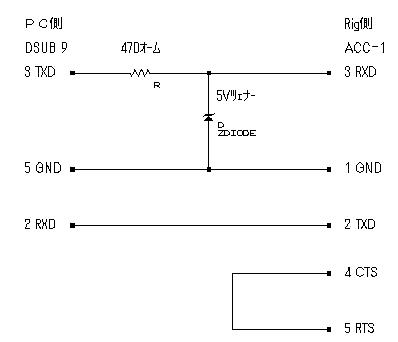
- その他、(有)テクニカルシャック社の
DIF-232tも安価で良さそうです。
(98)